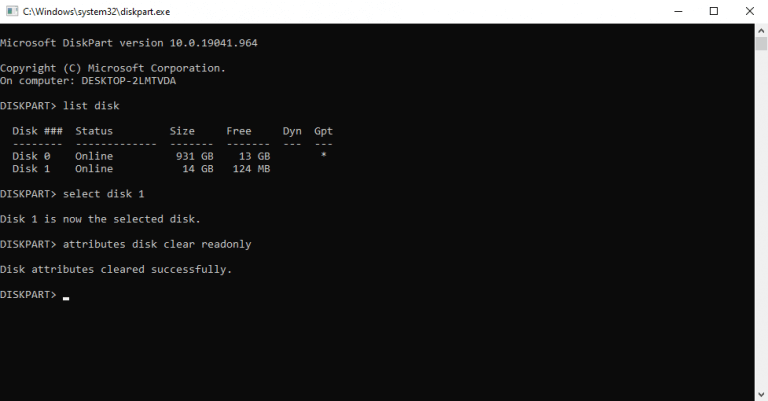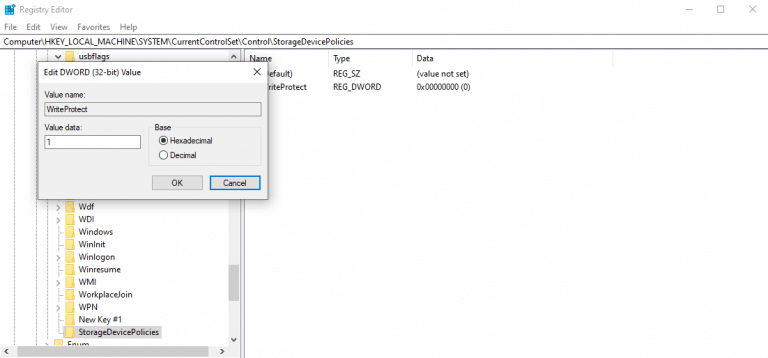Schreibschutz hilft Ihnen, Ihre Daten zu schützen. Bei SD-Karten wird verhindert, dass neue Daten geschrieben, geändert oder gelöscht werden. Obwohl dies eine praktische Funktion ist, müssen Sie sie möglicherweise deaktivieren, wenn sie ihre Verwendung überschritten hat. Erfahren Sie, wie Sie das ganz einfach auf Ihrer SD-Karte tun können.
So entfernen Sie den Schreibschutz auf Ihrer SD-Karte
Sie können den Schreibschutz Ihrer SD-Karte ganz einfach mit einer der drei unten aufgeführten Methoden deaktivieren. Beginnen wir zuerst mit der einfachsten Methode, d. h. mit dem Eigenschaften-Dialogfeld.
1. Eigenschaften der SD-Karte
Stecken Sie die SD-Karte in Ihren PC. Dann gehen Sie zu Dieser PC und suchen Sie nach Ihrer SD-Karte. Rechtsklick auf der SD-Karte und wählen Sie aus Eigenschaften. Suchen Sie nun im Dialogfeld Eigenschaften nach der Registerkarte oder Option Schreibschutz. Wenn Ihre SD-Karte diese Option unterstützt, können Sie sie hier schnell selbst deaktivieren.
2. Verwenden Sie die Eingabeaufforderung
Wie in fast allen Windows-Fehlerbehebungsanleitungen können Sie auch in diesem Fall die Eingabeaufforderung verwenden. Im Cmd verwenden Sie die Festplattenpart Befehl, mit dem Sie Treiber, Festplatten, Partitionen und Volumes auf Ihrem PC verwalten können.
Dazu müssen Sie die Eingabeaufforderung in einem erhöhten Modus starten. Hier ist wie:
- Gehen Sie zum Startmenü Suchleiste, geben Sie „cmd“ ein und wählen Sie die beste Übereinstimmung aus.
- Geben Sie dort den folgenden Befehl ein und drücken Sie Eintreten:
- Dann eintippen Datenträger auflisten und wählen Sie die SD-Karte mit dem folgenden Befehl aus:
Wählen Sie die Datenträgernummer aus - Geben Sie von dort aus den folgenden Befehl ein und drücken Sie erneut die Eingabetaste:
Attribute Festplatte löschen schreibgeschützt
Dadurch werden alle Attribute auf Ihrer SD-Karte gelöscht und Sie können die SD-Karte wieder frei verwenden.
3. Bearbeiten Sie die Registrierung
Eine der oben genannten Methoden sollte sich in fast allen Fällen um die Schwierigkeiten kümmern. Aber wenn es aus irgendeinem Grund nicht funktioniert, können Sie sich auf den Registrierungseditor verlassen. Bevor Sie jedoch Änderungen an der Registrierung vornehmen, stellen Sie sicher, dass Sie sie zuerst gesichert haben.Führen Sie die folgenden Schritte aus, um zu beginnen:
- Klicke auf Anfang, geben Sie „regedit“ ein und führen Sie den Registrierungseditor als Administrator aus.
- Gehen Sie dann in Ihrem Registrierungseditor zum folgenden Pfad:
HKEY_LOCAL_MACHINE\SYSTEM\CurrentControlSet\Control\ - Suchen Sie nach einem Ordner namens „StorageDevicePolicies“. Wenn nicht, erstellen Sie eine.
- Wählen Sie nun den neuen Ordner StorageDevicePolicies aus, klicken Sie mit der rechten Maustaste auf das leere Feld rechts und wählen Sie aus Neu und wählen Sie die DWORD-Wert (32 Bit)..
- In dem Wertname, geben Sie „WriteProtect“ ein und klicken Sie auf Eintreten.
- Ändern Sie zuletzt die Wertdaten in DWORD aus 0 zu 1.
Das ist es, Leute. Am Ende sollte der Schreibschutz idealerweise entfernt werden.
Schreibschutz von SD-Karte entfernen
Und so können Sie den Schreibschutz von Ihrer SD-Karte entfernen. Eine schreibgeschützte SD-Karte hält jeden davon ab, irgendetwas auf Ihrer Karte zu optimieren. Obwohl es an sich eine gute Funktion ist, kann es problematisch werden, wenn Sie neue Dateien hinzufügen oder vorhandene löschen möchten.
FAQ
Wie entferne ich den Schreibschutz in Windows 7?
Bearbeiten Sie die Registrierung in Windows 7, um den Schreibschutz zu entfernen. 1 Drücken Sie die Windows-Taste + R . 2 Geben Sie im Dialogfeld Ausführen regedit ein und drücken Sie die Eingabetaste . 3 Navigieren Sie zu HKEY_LOCAL_MACHINE > SYSTEM > CurrentControlSet > Services . 4 Wählen Sie USBSTOR. 5 Doppelklicken Sie auf Start . 6 Geben Sie im Dialogfeld 3 ein. 7 Schließen Sie den Registrierungseditor. Mehr …
Wie deaktiviere ich den schreibgeschützten Modus in Windows 10?
Schritt 1: DOWNLOADEN und installieren Sie EaseUS Tools M kostenlos. Schritt 2: Führen Sie EaseUS Tools M auf Ihrem PC aus und wählen Sie den Modus „Schreibschutz“. Schritt 3: Wählen Sie das Gerät aus, das jetzt „schreibgeschützt“ ist, und klicken Sie auf „Deaktivieren“, um den Schutz zu entfernen. Methode 4.
Wie behebt man Schreibschutzprobleme unter Windows 10?
Verwenden Sie dieses Ein-Klick-Tool, um die Schreibschutzprobleme selbst zu lösen: Schritt 1: DOWNLOADEN und installieren Sie EaseUS Tools M kostenlos. Schritt 2: Führen Sie EaseUS Tools M auf Ihrem PC aus und wählen Sie den Modus „Schreibschutz“.Schritt 3: Wählen Sie das Gerät aus, das jetzt „schreibgeschützt“ ist, und klicken Sie auf „Deaktivieren“, um den Schutz zu entfernen.
Wie kann man SSD vom Schreibschutz entsperren?
Ein weiterer praktischer Trick, den Sie ausprobieren können, besteht darin, die Registry WriteProtect WORD zu ändern, was Ihnen auch dabei hilft, den Schreibschutz der SSD zu entsperren: Schritt 1. Geben Sie Regedit in das Windows-Suchfeld ein und drücken Sie die Eingabetaste, um die Registry zu öffnen. Schritt 2. Navigieren Sie zu: Computer\HKEY_LOCAL_MACHINE\SYSTEM\CurrentControlSet\Control\StorageDevicePolicies. Schritt 3.
Wie deaktiviere ich den Schreibschutz in Windows 10?
Wählen Sie im Ordnerbereich StorageDevicePolicies aus. Klicken Sie im Dateibereich mit der rechten Maustaste auf eine leere Stelle, zeigen Sie auf Neu und wählen Sie dann DWORD-Wert (32-Bit) aus. Benennen Sie den Wert WriteProtect und drücken Sie die Eingabetaste . Doppelklicken Sie auf „WriteProtect“, um das Dialogfeld „DWORD bearbeiten“ zu öffnen, und entfernen Sie den Schreibschutz mit den obigen Schritten.
Wie entferne ich den Schreibschutz in der Windows 7-Registrierung?
Bearbeiten Sie die Registrierung in Windows 7, um den Schreibschutz zu entfernen. 1 Drücken Sie die Windows-Taste + R . 2 Geben Sie im Dialogfeld Ausführen regedit ein und drücken Sie die Eingabetaste . 3 Navigieren Sie zu HKEY_LOCAL_MACHINE > SYSTEM > CurrentControlSet > Services . 4 Wählen Sie USBSTOR. 5 Doppelklicken Sie auf Start . 6 Geben Sie im Dialogfeld 3 ein. 7 Schließen Sie den Registrierungseditor.
Wie entferne ich den Schreibschutz von USB-Laufwerken?
Verwenden Sie Diskpart, um den Schreibschutz von USB-Laufwerken zu entfernen Stecken Sie das USB-Laufwerk in einen USB-Port Ihres Computers. Drücken Sie die Windows-Taste + X . Wählen Sie Ausführen aus. Geben Sie diskpart ein und wählen Sie dann OK aus. Das Dialogfeld Benutzerkontensteuerung wird möglicherweise angezeigt und Sie werden gefragt, ob Sie diese App zulassen möchten … Geben Sie neben DISKPART> …
Wie behebe ich, dass der Datenträger schreibgeschützt ist?
Führen Sie CMD aus, um den Schreibschutz aufzuheben. Eine weitere effektive Möglichkeit, den Schreibschutz zu entfernen und den Fehler „Die Festplatte ist schreibgeschützt“ zu beheben, ist die Verwendung der Eingabeaufforderung. Wenn Sie mit CMD vertraut sind, führen Sie die folgenden Schritte aus: Schritt 1. Drücken Sie gleichzeitig „Windows + R“, geben Sie cmd ein und führen Sie die administrative „Eingabeaufforderung“ aus. Schritt 2.
Wie behebt man den Schreibschutz des Flash-Laufwerks, der unter Windows 10 nicht funktioniert?
Schritt 1. Drücken Sie gleichzeitig Windows + R, geben Sie cmd ein und führen Sie die administrative „Eingabeaufforderung“ aus. Schritt 2. Geben Sie die folgenden Befehlszeilen ein und drücken Sie nach jeder Befehlszeile „Enter“. # ist die Nummer des schreibgeschützten Flash-Laufwerks oder der Speicherkarte. Schritt 3. Beenden Sie die Eingabeaufforderung. Lösung 5. Entfernen Sie den Schreibschutz mit der CMD-Alternative
Wie entferne ich den schreibgeschützten Schreibschutz in Windows 10?
select disk n, „ n“ ist die Laufwerksnummer Ihrer Festplatte. Innerhalb weniger Sekunden hat das Dienstprogramm Diskpart den Schreibschutz erfolgreich gelöscht. Dann können Sie „exit“ eingeben und „Enter“ drücken, um dieses Fenster zu schließen. Wenn der Wert des Windows-Registrierungsschlüssels falsch eingestellt ist, können Sie den Schreibschutz mit dem Registrierungseditor entfernen.
Wie aktiviere oder deaktiviere ich den Schreibschutz auf Speicherkarten?
Speicherkarten und einige USB-Laufwerke sind mit einem physischen Schalter ausgestattet, mit dem Sie den Schreibschutz problemlos aktivieren oder deaktivieren können. Beachten Sie jedoch, dass der physische Schalter je nach Typ der Festplatte oder des Laufwerks, das Sie haben, unterschiedlich ist.
Wie entferne ich den Schreibschutz der Festplatte in Windows 10?
Lösung 1: Entfernen Sie den Schreibschutz der Festplatte mit CMD. 1. Drücken Sie Windows-Taste + X auf Ihrer Tastatur und wählen Sie Eingabeaufforderung (Admin) aus dem Menü. 2. Geben Sie diskpart ein und drücken Sie die Eingabetaste. 3. Geben Sie list disk ein und drücken Sie die Eingabetaste. 4. Geben Sie select disk # (z. B.: Disk 1) ein, um die schreibgeschützte Festplatte auszuwählen, und drücken Sie die Eingabetaste.